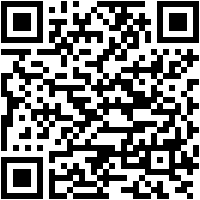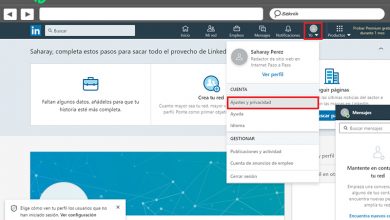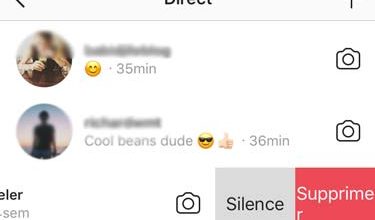Comment configurer un réseau sans fil Wi-Fi pour être plus rapide et plus sécurisé? Guide étape par étape

Il nous est sûrement arrivé que nous ayons contracté un pack de services Internet et que le fournisseur nous ait envoyé par courrier un modem avec différents câbles, connecteurs et instructions dans différentes langues pour l’installer que nous ne savons même pas lire.
Quand on ouvre la boîte pour démarrer la configuration on ne comprend pas par où commencer, encore moins comment le faire . De plus, nous savons que les gens aiment déchiffrer les mots de passe WiFi des autres, c’est pourquoi nos inquiétudes se multiplient.
Ensuite, nous vous expliquerons tout ce que vous devez savoir sur la configuration du réseau WiFi , et nous vous apprendrons également comment vous devez travailler pour obtenir un accès impénétrable à notre modem et ainsi éviter la diminution du débit Internet.
Où puis-je configurer mon réseau sans fil pour le personnaliser à mon goût?

Un réseau sans fil est l’ensemble des périphériques, appelés nœuds, qui y sont connectés via des ondes électromagnétiques, qui sont envoyés et reçus via des ports qui déchiffrent ces ondes pour effectuer une certaine action.
Afin de configurer un réseau sans fil, nous avons besoin d’un routeur , qui sera connecté via un câble (fibre optique ou ADSL) au réseau Internet, et un ordinateur (dans ce cas, il fonctionnera comme un périphérique de réception) qui a une carte réseau connectée pour pouvoir Capturez le signal WiFi.
Une fois que le routeur et l’ordinateur fonctionnent et sont connectés l’un à l’autre, nous pouvons entrer le modem via notre PC et commencer par la configuration pour augmenter la sécurité en fonction de nos besoins.
Le plus recommandé est toujours d’établir de nouveaux SSID et mots de passe , au-delà de la modification d’autres paramètres qui augmenteront encore le processus de vérification pour l’accès à la passerelle.
Étapes pour configurer un réseau WiFi à partir de zéro pour être rapide, sécurisé et efficace

Une fois que nous avons acheté un modem, soit en privé, soit parce que notre fournisseur Internet nous le donne avec le pack de services que nous avons contracté, il est nécessaire de le configurer afin d’avoir une connexion rapide, efficace et sûre.
Nous devons nous rappeler que ces routeurs sont livrés avec des configurations d’usine par défaut dans lesquelles le mot de passe d’accès est publiquement connu par le fabricant.
Ce point est un facteur faible pour notre sécurité car il existe des applications qui ont différents PINES parmi leurs bases de données qui peuvent accéder rapidement au modem.
C’est pourquoi nous vous recommandons de configurer notre réseau WiFi à chaque fois que nous achetons et installons un nouveau routeur.
Les étapes que nous devrons effectuer pour configurer un réseau WiFi dans notre maison sont les suivantes:
Connectez le routeur
La première chose que nous devrons faire est de connecter chacun des câbles dans leurs entrées ou ports respectifs qui se trouvent à l’arrière du routeur. Nous n’aurons aucun problème avec cela , car ils sont de différentes couleurs et formes et les indications gravées sur le routeur sont très faciles à comprendre.
Une fois que nous avons fait cela, nous l’allumons et vérifions qu’il fonctionne correctement en allumant différentes veilleuses.
Entrez dans le panneau de contrôle
Une fois que nous avons vérifié que le routeur est correctement installé, nous devons aller sur notre ordinateur et à partir de là, suivre les étapes suivantes:
- Nous entrons dans le navigateur et écrivons dans la barre d’adresse l’adresse IP suivante «192.168.1.1»
- Une fois que nous avons entré la configuration du routeur, ce que nous devrons faire est d’écrire le nom d’utilisateur et le mot de passe que notre fournisseur Internet nous fournit. Généralement, selon l’appareil, l’utilisateur par défaut est «admin» et le mot de passe par défaut est «1234» ou «admin» .
- Lorsque nous accédons, nous aurons un panneau de contrôle sur le côté gauche de notre écran
Si nous avons des questions sur le nom d’utilisateur ou le mot de passe par défaut, nous devrons contacter le fournisseur de services ou rechercher ces informations sur le site officiel de la marque du routeur.
Changer le SSID et le mot de passe
Lorsque nous sommes dans le panneau de contrôle, la première chose que nous allons faire est de changer le SSID et le mot de passe. En fonction de la marque du routeur, cela dépendra de l’emplacement de cette option dans le menu des tâches.
SSID est le nom que portera le réseau WiFi et qui sera publiquement connu. Le mot de passe sera celui que nous mettrons comme clé d’accès pour accéder à notre réseau sans fil.
Nous suivrons ces instructions:
- Nous recherchons l’option «Wireless»
- Nous choisissons «Sécurité»
- Nous écrirons dans le champ SSID le nom de notre réseau sans fil
- Nous choisirons le mot de passe
- Nous appuyons sur «Accepter»
Il peut arriver à ce moment que notre ordinateur soit déconnecté du réseau car nous avons apporté des modifications. Si cela se produit, nous devrons entrer à nouveau avec les données modifiées.
Changer de chaîne
Lorsque notre réseau n’a pas une bonne stabilité du signal, il est probable que de nombreux réseaux à proximité transmettent sur le même canal.
Pour cela, nous pouvons résoudre la stabilité avec les indications suivantes:
- Nous entrons «Réseau» dans le menu
- Nous choisissons le réseau que nous voulons modifier WLAN
- Nous recherchons l’option «Basic»
- Nous sélectionnons «Channel»
- Nous choisissons une chaîne
- Nous cliquons sur «Accepter»
Changer de DNS
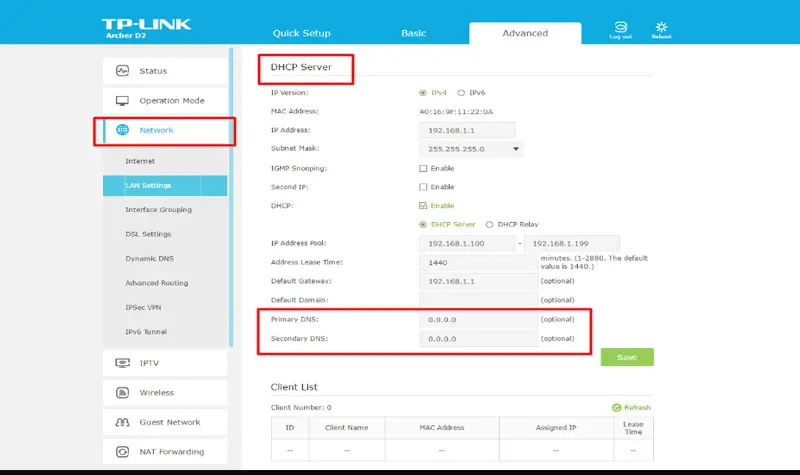
Les routeurs ont des serveurs DHCP intégrés, qui servent à identifier une adresse IP et à générer des paramètres supplémentaires tels que le masque de réseau, l’accès ou la passerelle, et permettent également la configuration des serveurs DNS des appareils qui se connectent sans fil avec l’équipement du routeur.
Il faut préciser que tous les routeurs ne permettent pas de changer le DNS, pour ceux qui peuvent être modifiés nous suivrons ces étapes:
- Nous entrons dans le panneau de contrôle
- Nous recherchons «Réseau»
- Nous sélectionnons «DHCP Server»
- Nous choisissons un DNS primaire et secondaire
- Nous cliquons sur «Accepter»
Activer le filtre MAC
«MISE À JOUR ✅ Voulez-vous apprendre à configurer un réseau WiFi pour qu’il vole et soit 100% sûr? ⭐ ENTREZ ICI ⭐ et découvrez comment le faire ✅ FACILE et RAPIDE ✅»
L’adresse MAC est un numéro à 12 chiffres attribué à l’interface de la carte réseau dont disposent les périphériques qui se connectent au réseau sans fil.
Si nous activons cette option, ce que nous faisons, c’est dire au routeur que certains appareils ne peuvent être connectés que, si un autre équipement qui ne figure pas sur cette liste veut entrer, ils ne pourront pas y accéder grâce au filtre MAC .
Pour changer l’adresse MAC, nous devrons suivre ces étapes:
- Nous démarrons le panneau de contrôle
- Nous sélectionnons «Wireless»
- Nous recherchons l’option «filtres MAC»
- Nous sélectionnons «Refuser»
- Nous écrivons l’adresse MAC de chaque appareil pouvant être connecté
- Nous appuyons sur «Accepter» pour chacune des équipes
Est-il possible de détecter si ma connexion Internet est volée sur mon réseau WiFi?

Lorsque notre connexion Internet fonctionne lentement et que nous avons déjà vérifié que nos appareils qui se connectent au réseau WiFi le font correctement.
De plus, nous avons vérifié que les connexions filaires au routeur et leur configuration sont correctes, il ne reste plus qu’à voir si des intrus volent notre signal WiFi.
Pour cela, nous pouvons le vérifier avec ces méthodes:
Depuis le routeur
Nous pouvons vérifier s’ils ont déchiffré notre clé d’accès au réseau WiFi via le routeur en suivant cette procédure:
- Nous déconnectons tous les appareils qui se trouvent dans notre maison et qui ont accès au réseau WiFi.
- Une fois que nous aurons désactivé la connexion WiFi entre les ordinateurs autorisés à se connecter, nous irons au routeur et vérifierons s’il y a des lumières qui sont intermittentes, en particulier la connexion Internet.
- Si cela se produit, c’est parce qu’il y a des appareils sur notre réseau. Si le résultat est négatif en premier lieu, nous pouvons le vérifier à différents moments, surtout lorsque nous nous rendons compte que la vitesse d’Internet diminue.
Une autre façon de vérifier si votre connexion Internet est volée consiste à vérifier les adresses IP connectées au routeur.
Afin de vérifier, nous procéderons étape par étape:
- Nous entrons dans le navigateur et écrivons «192.168.1.1»
- De cette façon, nous entrons dans le routeur et écrivons le nom d’utilisateur et le mot de passe
- On choisit dans le panneau de contrôle situé à gauche, l’option des appareils connectés
- Nous étudions la liste et la contrôlons avec les adresses IP de nos appareils et nous découvrirons s’il y a un inconnu qui pourrait appartenir à un intrus
Une troisième méthode de vérification consiste également à contrôler toutes les configurations que nous avons attribuées dans le routeur .
Autrement dit, si nous avons une connexion réseau ouverte, un mot de passe d’accès attribué par défaut par le fabricant ou nous avons les filtres MAC désactivés.
Pour ce faire, nous allons entrer dans le routeur depuis notre ordinateur, et si nous trouvons certains de ces points faibles mal configurés, il est très probable qu’ils utilisent notre connexion Internet sans notre autorisation.
Avec un programme externe
Il existe différentes applications qui nous permettent de vérifier si des étrangers se connectent à notre réseau WiFi. Nous pouvons le faire depuis notre ordinateur ou également depuis notre appareil mobile. Tout ce dont nous avons besoin est d’être connecté au réseau que nous allons analyser.
Ensuite, nous prendrons comme exemple l’application «Fing» pour Android et nous vous montrerons les étapes à suivre:
- Nous ouvrons l’application
- On choisit le nom du réseau WiFi en haut
- Nous sélectionnons «Appareils» , situé dans la marge inférieure gauche
- Une liste n’apparaîtra pas avec tous les appareils actuellement connectés
- Nous en choisissons certaines qui nous semblent étranges et nous obtiendrons différentes données telles que l’adresse IP, l’adresse MAC, le fournisseur de cette adresse et le système d’exploitation en cas d’appareil mobile
Pour supprimer certains d’entre eux, nous le sélectionnons simplement et le bloquons, de cette manière, il ne pourra plus se connecter avec les données avec lesquelles il est entré de manière incorrecte.
Pages en ligne
Bien que ce ne soit pas une méthode pour déterminer si le signal Internet est volé, mais cela nous aidera à vérifier la vitesse que nous avons et ainsi être en mesure d’établir s’il s’agit d’un problème avec le routeur ou directement avec l’ appareil avec lequel nous nous connectons au réseau sans fil .
Il existe différents sites Web sur lesquels nous pouvons contrôler notre vitesse Internet et la comparer à celle offerte par le fournisseur de services. Nous recommandons notre test de vitesse.
Si nous constatons que la vitesse est inférieure, nous avons deux options, l’une est d’appeler le fournisseur d’accès Internet et de découvrir les raisons de la faible vitesse.
La deuxième façon consiste à passer par les deux étapes que nous avons mentionnées ci-dessus, via le routeur avec des programmes externes.
Si vous avez des questions, laissez-les dans les commentaires, nous vous répondrons dans les plus brefs délais, et cela sera également d’une grande aide pour plus de membres de la communauté. Je vous remercie!